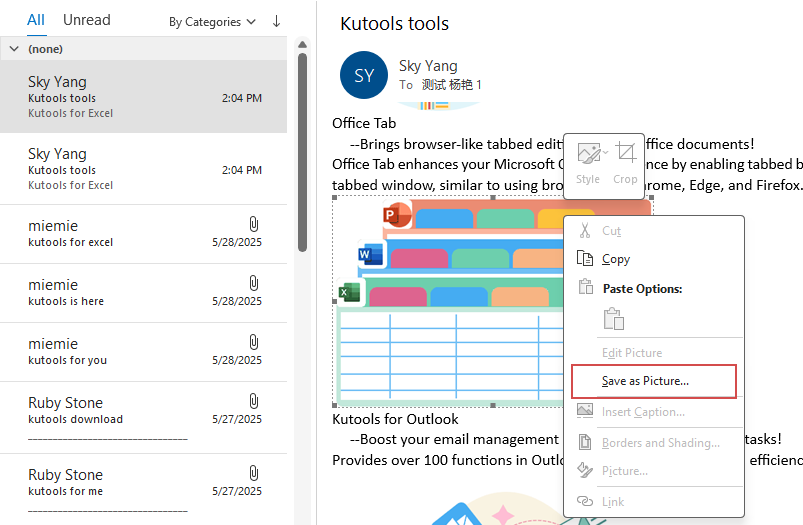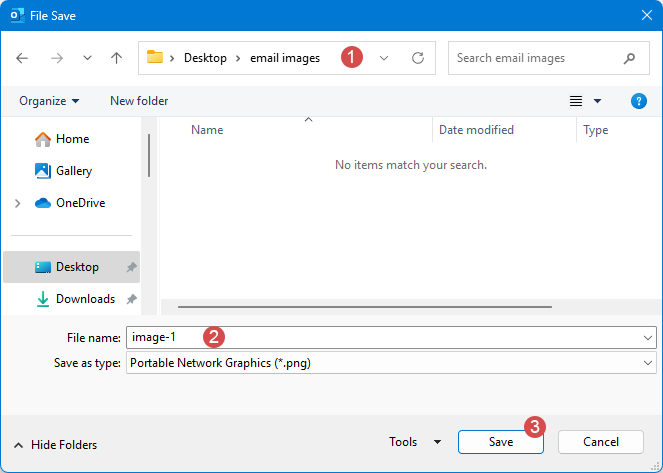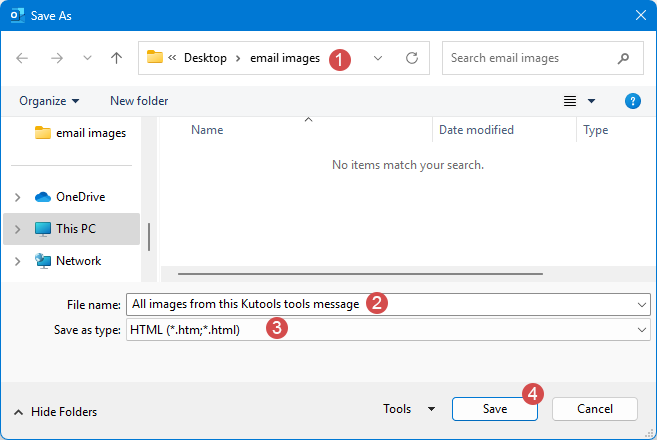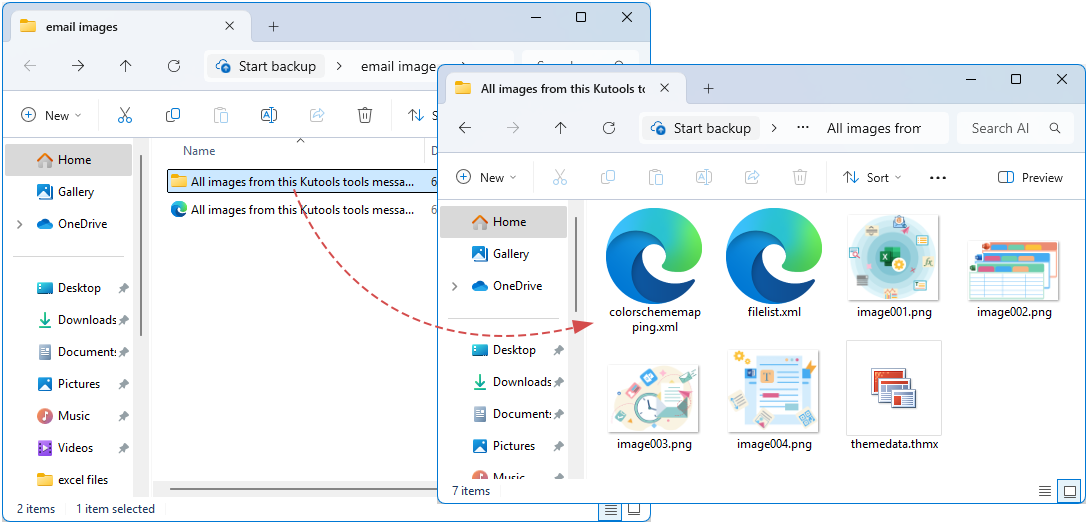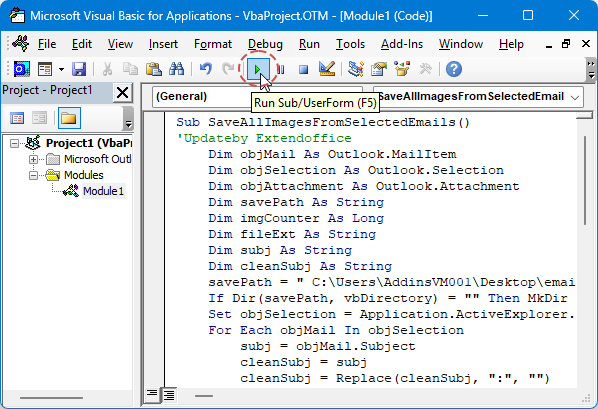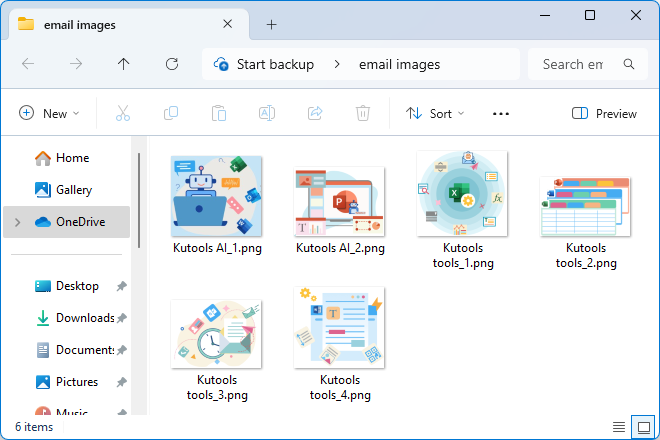حفظ جميع الصور المضمنة/المدمجة في Outlook بسهولة — خطوة بخطوة
في العمل المكتبي اليومي، غالبًا ما نواجه صورًا مضمنة في نصوص البريد الإلكتروني التي تحتاج إلى حفظها محليًا لاستخدامها لاحقًا أو أرشفتها. على عكس المرفقات العادية، لا تظهر الصور المضمنة بشكل مباشر في قائمة المرفقات، مما يجعل من الصعب على المستخدمين استخراجها جميعًا دفعة واحدة. يُقدّم هذا المقال طرقًا متاحة لأنماط الاستخدام الثلاثة الأكثر شيوعًا ويوفر تحليلًا معمقًا لمزاياها وعيوبها لمساعدة المستخدمين على اختيار الحل الأنسب بناءً على احتياجاتهم وخبرتهم التقنية.
- فهم الفرق بين الصور المضمنة والمرفقات القياسية في Outlook
- حفظ الصور المضمنة/المدمجة واحدة تلو الأخرى من بريد إلكتروني واحد
- حفظ كافة الصور المضمنة/المدمجة من بريد إلكتروني واحد
- حفظ كل الصور المضمنة/المدمجة من عدة رسائل بريد إلكتروني محددة
- حفظ جميع المرفقات من عدة رسائل بريد إلكتروني محددة باستخدام Kutools
فهم الفرق بين الصور المضمنة والمرفقات القياسية في Outlook
- الصور المضمنة (المدمجة):
الصور المعروضة داخل نص البريد الإلكتروني. قد تكون مضمنة كـ HTMLأو كعناصر RTF/OLE، حسب الطريقة التي قام بها المرسل بإعداد الرسالة. تظهر هذه الصور عادةً في مكانها ولكن غالباً لا تظهر تحت قائمة المرفقات في واجهة مستخدم Outlook.
- المرفقات القياسية:
الملفات المرفقة بشكل صريح بالبريد الإلكتروني (مثل عبر خيار إرفاق ملف في Outlook). تظهر هذه المرفقات في قائمة/لوحة المرفقات ويمكن حفظها مباشرة عن طريق خيار حفظ جميع المرفقات.
حفظ الصور المضمنة/المدمجة واحدة تلو الأخرى من بريد إلكتروني واحد
في Outlook، لا يمكن حفظ الصور المضمنة في نص البريد مثل المرفقات العادية - يجب عليك استخراجها يدويًا. انقر بزر الماوس الأيمن على الصورة واختر "حفظ باسم صورة" للحفاظ على جودتها الأصلية بدون الحاجة إلى إضافات. هذه الطريقة البسيطة مثالية لحفظ صورة أو صورتين بسرعة. بعد ذلك، سنقدم تعليمات خطوة بخطوة بالإضافة إلى بعض النصائح الرئيسية.
- في Outlook، حدد وافتح البريد الإلكتروني في نافذة منفصلة أو لوحة المعاينة.
- انقر بزر الماوس الأيمن على الصورة المحددة التي تريد حفظها، ثم اختر "حفظ باسم صورة" من القائمة المنبثقة.
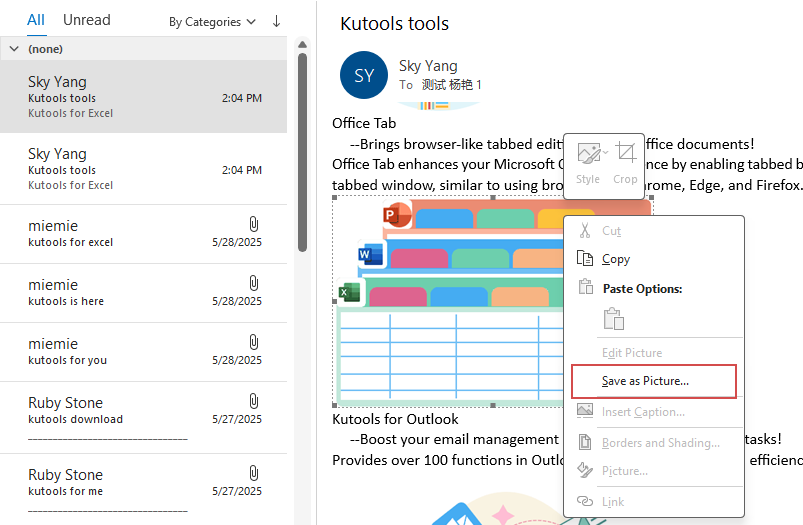
- في مربع حوار حفظ الملف الذي سيظهر، حدد مجلد الوجهة وأدخل اسم الملف. بعد ذلك، انقر على زر الحفظ.
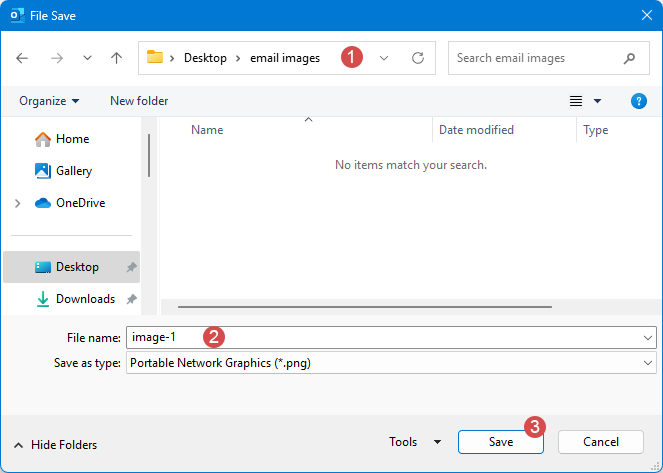
- تم الآن حفظ الصورة المضمنة المحددة من البريد الإلكتروني في Outlook إلى مجلد الوجهة. كرر العملية لكل صورة تحتاجها من هذا البريد الإلكتروني.
- 🔹لا حاجة إلى إضافات: يعمل بشكل فوري مع Outlook القياسي ومعدل الصور الأساسي.
- 🔹استخراج انتقائي: يمكنك التحكم الدقيق في الصور التي ترغب في حفظها، مع تجنب الملفات غير المرغوب فيها.
- 🔹سهولة مع عدد قليل من الصور: عملية سريعة عندما تحتاج فقط إلى استخراج صورة أو صورتين.
- 🔸كثافة العمل: مرهقة عند وجود العديد من الصور في البريد الإلكتروني.
- 🔸فقدان الجودة المحتمل عبر نسخ ولصق: قد لا تحافظ عملية النسخ واللصق على الدقة الأصلية أو التنسيق إذا كانت خاصية حفظ باسم صورة غير متوفرة.
حفظ جميع الصور المضمنة/المدمجة من بريد إلكتروني واحد
عندما يحتوي البريد الإلكتروني على العديد من الصور المضمنة، فإن حفظها واحدة تلو الأخرى يكون استهلاكيًا للوقت ومملًا. في Outlook، استخدم ميزة "حفظ باسم" لحفظ البريد الإلكتروني بصيغة HTML، ثم افتح المجلد المولد في نفس الموقع لاختيار واستخراج جميع الصور دفعة واحدة - مع الحفاظ على الجودة الأصلية دون أي إضافات إضافية.
- في Outlook، حدد البريد الإلكتروني الذي يحتوي على الصور التي تريد حفظها.
- انقر على ملف > حفظ باسم. في مربع حوار حفظ باسم، يرجى القيام بما يلي:
- حدد المجلد الهدف الذي ستقوم بحفظ الصور المضمنة فيه؛
- اكتب اسمًا كما تحتاج في مربع اسم الملف؛
- اختر HTML من قائمة نوع الحفظ المنسدلة؛
- انقر على زر الحفظ.
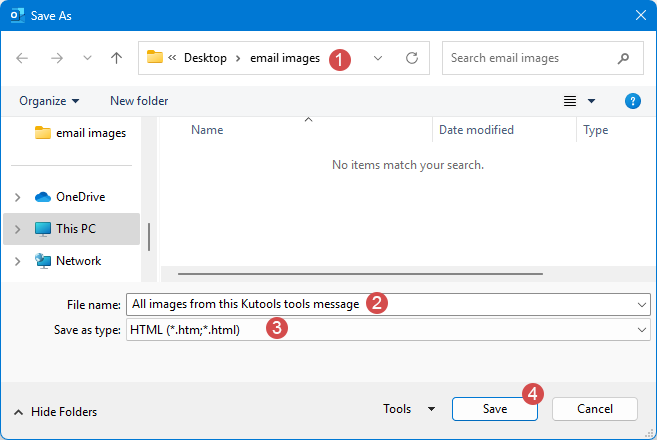
- افتح المجلد الذي أنشأته، ثم افتح المجلد الفرعي الذي تم تسميته كما هو محدد في الخطوة 2 - حيث يتم تخزين جميع الصور هناك.
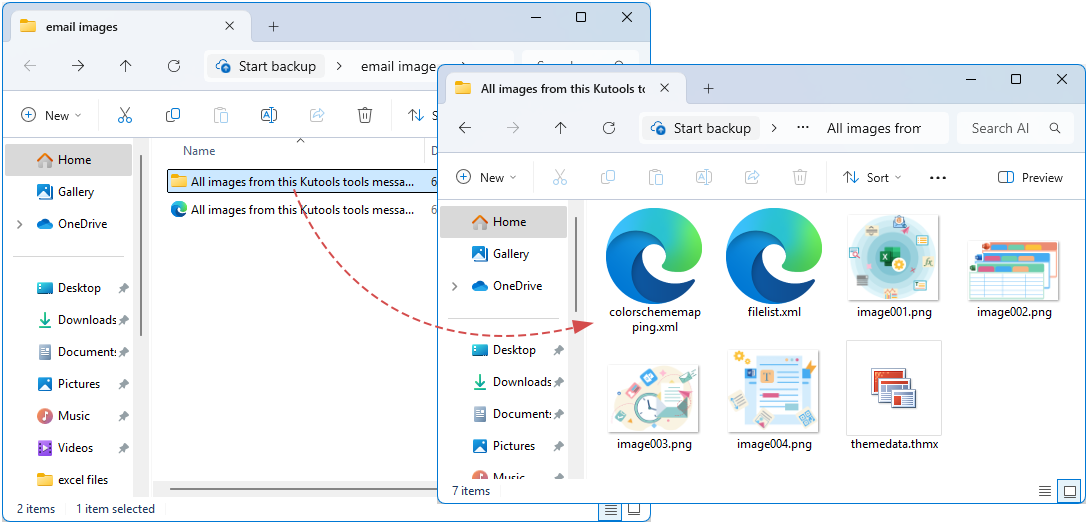
- 🔹استخراج دفعي: يستخرج جميع الصور المضمنة دفعة واحدة.
- 🔹الملفات الأصلية: غالبًا ما تحافظ على تنسيقات الأسماء الأصلية أو تولّد أسماء متسلسلة.
- 🔹لا حاجة إلى كتابة سكريبت: يستخدم وظائف Outlook المدمجة.
- 🔸يشمل موارد أخرى: يستخرج أيضًا CSS والنصوص أو موارد الوسائط الأخرى؛ يجب أن تقوم بتصفية الملفات الخاصة بالصور.
- 🔸HTML فقط: يؤدي إلى نسخة HTML من البريد الإلكتروني بالإضافة إلى المجلد؛ قد يؤدي إلى ازدحام مساحة العمل إذا كنت بحاجة فقط إلى الصور.
- 🔸قد يفوتك بعض صور RTF-OLE: إذا كان البريد الإلكتروني يستخدم التضمين RTF، فقد لا يتم التقاط جميع الصور أثناء تصدير HTML.
حفظ جميع الصور المضمنة/المدمجة من عدة رسائل بريد إلكتروني مختارة
عند معالجة رسائل البريد الإلكتروني التي تحتوي على العديد من الصور المضمنة، فإن حفظ كل واحدة يدويًا هو أمر استهلاكي للوقت ومعرض للأخطاء. من خلال كتابة وتشغيل ماكرو VBA في Outlook، يمكنك تكرار معالجة عدة رسائل بريد إلكتروني محددة مرة واحدة، وتحديد جميع الصور المضمنة واستخراجها تلقائيًا، وحفظها دفعة واحدة في مجلد محلي باستخدام قواعد تسمية وأرشفة معرفة مسبقًا - مما يزيد من الكفاءة بشكل كبير ويضمن تنظيمًا متسقًا.
- 1. حدد الرسائل البريدية المستهدفة التي تحتوي على الصور المضمنة التي تحتاج إلى حفظها.
- 2. اضغط على Alt+F11 لفتح محرر VBA. بعد ذلك، انقر على إدراج > وحدة نمطية، ثم انسخ والصق الشفرة التالية في الوحدة.
Sub SaveAllImagesFromSelectedEmails() 'Updateby Extendoffice Dim objMail As Outlook.MailItem Dim objSelection As Outlook.Selection Dim objAttachment As Outlook.Attachment Dim savePath As String Dim imgCounter As Long Dim fileExt As String Dim subj As String Dim cleanSubj As String savePath = "C:\Users\AddinsVM001\Desktop\email images\" ' change the folder to your own If Dir(savePath, vbDirectory) = "" Then MkDir savePath Set objSelection = Application.ActiveExplorer.Selection For Each objMail In objSelection subj = objMail.Subject cleanSubj = subj cleanSubj = Replace(cleanSubj, ":", "") cleanSubj = Replace(cleanSubj, "/", "") cleanSubj = Replace(cleanSubj, "\", "") cleanSubj = Replace(cleanSubj, "?", "") cleanSubj = Replace(cleanSubj, "*", "") cleanSubj = Replace(cleanSubj, "<", "") cleanSubj = Replace(cleanSubj, ">", "") cleanSubj = Replace(cleanSubj, "|", "") cleanSubj = Replace(cleanSubj, """", "") imgCounter = 1 For Each objAttachment In objMail.Attachments fileExt = Mid(objAttachment.fileName, InStrRev(objAttachment.fileName, ".") + 1) fileExt = LCase(fileExt) If objAttachment.Type = olEmbeddeditem _ Or InStr(1, fileExt, "jpg") > 0 _ Or InStr(1, fileExt, "jpeg") > 0 _ Or InStr(1, fileExt, "png") > 0 _ Or InStr(1, fileExt, "gif") > 0 Then objAttachment.SaveAsFile savePath & cleanSubj & "_" & imgCounter & "." & fileExt imgCounter = imgCounter + 1 End If Next Next MsgBox "All images are saved into:" & vbCrLf & savePath, vbInformation End Sub - انقر على زر التشغيل.
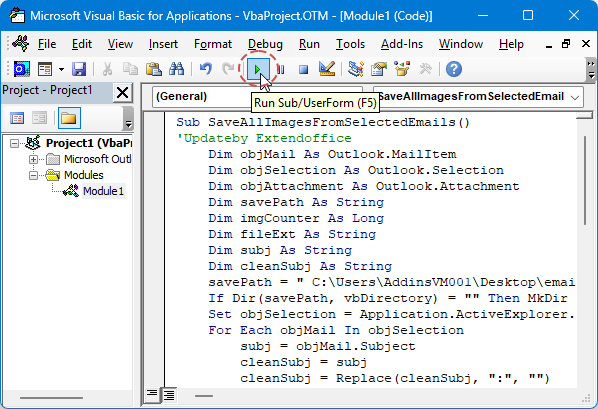
- بمجرد الانتهاء، سيتم حفظ جميع الصور في المجلد المخصص وإعادة تسميتها باستخدام موضوع البريد الإلكتروني بالإضافة إلى رقم تسلسلي، كما هو موضح في لقطة الشاشة أدناه:
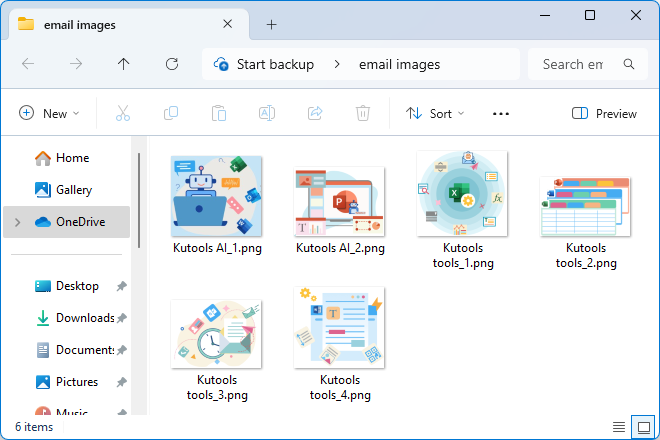
- 🔹معالجة دُفعية: تعالج العديد من رسائل البريد الإلكتروني دفعة واحدة، مما يوفر الوقت مقارنة باستخراج كل بريد إلكتروني يدويًا.
- 🔸تعقيد: يتطلب كتابة وتجربة VBA؛ ومعالجة الأخطاء (مثل تضارب الأسماء، الأحرف غير الصالحة).
- 🔸قيود الأمان/السياسات: قد لا يتم السماح باستخدام سير عمل الماكرو في بعض البيئات.
- 🔸معالجة RTF/OLE: قد لا يتم التقاط بعض الصور المضمنة عبر Attachment.SaveAsFile البسيط.
توقف عن تفويت المرفقات: حفظ دُفعي بلمسة واحدة لـ Outlook
احفظ المرفقات من عدة رسائل بريد إلكتروني بنقرة واحدة باستخدام ميزة حفظ جميع المرفقات من Kutools لـ Outlook، مما يلغي عمليات التنزيل اليدوية المكلفة زمنيًا والمعرضة للأخطاء.
🚀 استخراج دُفعي بلمسة واحدة:
- حدد ببساطة عدة رسائل بريد إلكتروني واستخرج جميع المرفقات بنقرة واحدة؛ يعمل في ثوانٍ دون الحاجة إلى نقرات متكررة.
📂 تنظيم ذكي وتخزين
- يدعم التخزين المحلي والشبكة مع حرية اختيار الوجهة؛ تسمية المجلدات الفرعية تلقائيًا (مجلد البريد + الموضوع + الطابع الزمني) لمنع تعارض الأسماء.
🔍 تصفية دقيقة للمرفقات
- قم بتصفية المرفقات بواسطة المرسلين، الكلمات المفتاحية في الموضوع، أسماء المرفقات / النوع / الحجم، ودمج القواعد بمرونة لإنشاء استراتيجيات استخراج مخصصة.
🎯 سهل الاستخدام وقوي
- واجهة مستخدم تشبه المعالج - لا حاجة إلى سكريبتات أو ماكروهات؛ تم اختبارها في بيئات مؤسسية ضخمة لمعالجة أحجام هائلة من المرفقات؛ متوافقة مع إصدارات Outlook الرئيسية وإعدادات شبكة Windows.
🔚 الخاتمة
عند التعامل مع الصور المضمنة/المدمجة في رسائل البريد الإلكتروني، سواء كنت تحفظها واحدة تلو الأخرى من بريد إلكتروني واحد، أو تستخرج جميع الصور المضمنة دفعة واحدة، أو تحفظ الصور دفعة واحدة من عدة رسائل بريد مختارة، يمكن أن تساعد الطرق الفعالة بشكل كبير في تحسين الإنتاجية. من خلال استخدام ميزات عميل البريد الإلكتروني أو أدوات البرمجة، يمكن للمستخدمين التكيف مع مختلف السيناريوهات، مما يضمن أرشفة أو إعادة استخدام الموارد الصورية الأساسية بسرعة. يُوصى باختيار النهج الأنسب بناءً على الاحتياجات المحددة والحفاظ على تسمية الملفات ومسار التخزين بشكل منظم لتسهيل الإدارة المستقبلية.
مقالات ذات صلة
إدراج/إرفاق صورة مضمنة (داخل نص البريد الإلكتروني) في Outlook
(تلقائيًا) استبدال المرفقات بروابط في Outlook
الرد مع تعليقات مضمنة في Outlook
أفضل أدوات تعزيز الإنتاجية في المكتب
خبر عاجل: Kutools لـ Outlook يطلق إصدارًا مجانيًا!
جرب الإصدار الجديد كليًا من Kutools لـ Outlook مع أكثر من100 ميزة مذهلة! انقر لتنزيل الآن!
📧 أتمتة البريد الإلكتروني: الرد التلقائي (متوفر لـ POP وIMAP) / جدولة إرسال البريد الإلكتروني / نسخة تلقائية/مخفية بناءً على القاعدة عند إرسال البريد / التحويل التلقائي (قاعدة متقدمة) / إضافة التحية تلقائيًا / تقسيم تلقائي لرسائل البريد الإلكتروني متعددة المستلمين إلى رسائل فردية ...
📨 إدارة البريد الإلكتروني: استدعاء البريد الإلكتروني / حظر رسائل التصيد بناءً على الموضوعات أو أخرى / حذف البريد الإلكتروني المكرر / البحث المتقدم / تنظيم المجلدات ...
📁 إعدادات المرفقات الاحترافية: حفظ دفعة / فصل دفعة / ضغط دفعة / حفظ تلقائي / تفصيل تلقائي / ضغط تلقائي ...
🌟 جمالية الواجهة: 😊 المزيد من الرموز التعبيرية الجميلة والرائعة / تذكيرك عند وصول رسائل البريد الهامة / تصغير Outlook بدلًا من الإغلاق ...
👍 ميزات بنقرة واحدة: الرد على الجميع مع المرفقات / البريد الإلكتروني المضاد للتصيد / 🕘 عرض المنطقة الزمنية للمرسل ...
👩🏼🤝👩🏻 جهات الاتصال والتقويم: إضافة دفعة لجهات الاتصال من البريد الإلكتروني المحدد / تقسيم مجموعة جهات الاتصال إلى مجموعات فردية / إزالة تذكير عيد الميلاد ...
استخدم Kutools بلغتك المفضلة – يدعم الإنجليزية والإسبانية والألمانية والفرنسية والصينية وأكثر من40 لغة أخرى!
افتح Kutools لـ Outlook فورًا بنقرة واحدة. لا تنتظر، قم بالتنزيل الآن وارتقِ بإنتاجيتك!


🚀 تنزيل بنقرة واحدة — احصل على جميع إضافات Office
موصى به بقوة: Kutools لـ Office (خمسة في واحد)
بنقرة واحدة يمكنك تنزيل خمسة برامج تثبيت مرة واحدة — Kutools لـ Excel وOutlook وWord وPowerPoint وOffice Tab Pro. انقر لتنزيل الآن!
- ✅ سهولة بنقرة واحدة: قم بتنزيل جميع حزم التثبيت الخمسة دفعة واحدة.
- 🚀 جاهز لأي مهمة في Office: ثبّت الإضافات التي تحتاجها وقتما تشاء.
- 🧰 يتضمن: Kutools لـ Excel / Kutools لـ Outlook / Kutools لـ Word / Office Tab Pro / Kutools لـ PowerPoint